
文章插图
使命召唤17战网怎么退款?使命召唤17是退换的,很多玩家都不知道该怎么退款,下面小编就带来使命召唤17战网退款教程,一起来看看吧 。

文章插图
使命召唤17战网退款教程Step1.登陆战网,点击右上角客服支援 。
【使命召唤17战网怎么退款 使命召唤17战网退款教程】

文章插图
Step2.从列表中找到自己需要退款的游戏 。

文章插图
Step3.从上一个页面进入需要退款的游戏后,点击右上角“联系支持” 。
Step4.点击“我宁愿将问题分类” 。
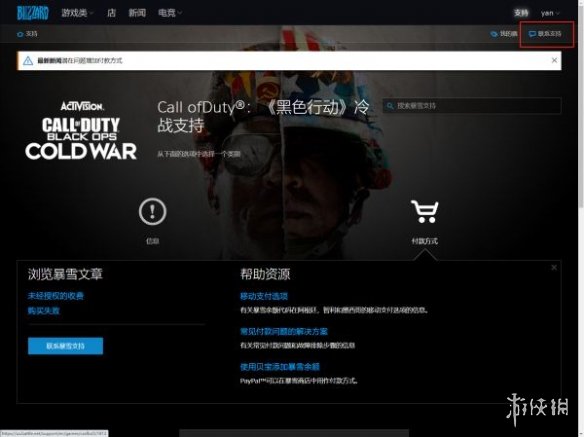
文章插图
Step5.选择付款方式,点击退款 。

文章插图
Step6. 点击退款后,发先没有可以退款的订单?这是区服不同导致的,把语言选择为自己的语言,页面刷新后,订单就显示出来了 。后面的操作就不用说了,一路点击下去,就可以申请退款了,暴雪说的是1-3天到账,等等就好了 。
推荐阅读
- 喝咖啡用什么杯子好
- 普通话考试一年考几次 普通话怎么考
- 唯美两个字的网名 吸引人的网名2字
- 绿豆和红豆是怎样长出来的
- 正能量的句子励志人生感悟 正能量励志人生感悟短语精选
- 卧室门对门怎么化解 主卧室和次卧室门对门怎么化解
- 中国世界五百强企业名单 长沙世界五百强企业名单
- 晚上能不能喝蜂蜜柚子茶 晚上能喝蜂蜜柚子茶吗
- 起酥油用在烧饼里怎么使用












